文章目录
一、问题描述
电脑系统:
Windows10
电脑问题:
由一个问题,操作不当引来了三个问题:
- IP无法修改
- 网络重置后电脑无法联网,包括以太网和无线网。
- 后来电脑无法开机,出现启动不起来,启动页面一直转圈。
解决方案
卸载【VMware】,详细说明向下看???。
二、问题过程
1. IP问题
起初,我是修改电脑IP地址时,出现弹窗提示“出现了一个意外的情况,不能完成所有你在设置中所要求的更改”
如下图所示:
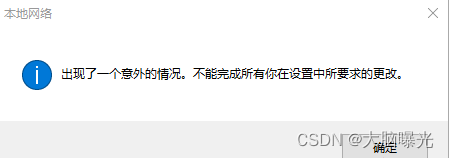
2.网络重置问题
后来,意外点击了
网络重置
,然后系统5分钟后重启,重启后电脑就
没有以太网和无线网
了,电脑直接与外接断开了联系,点开设备管理器后发现网络适配器前面都有
黄色小叹号
,尝试了好多方法,最终发现是安装有虚拟机(VMware)的问题。
所以说,如果你
电脑安装有虚拟机,并且网络重置后,任何网络也没有了,在设备管理器中查看网络适配器中设备显示黄色叹号
,如下图所示:
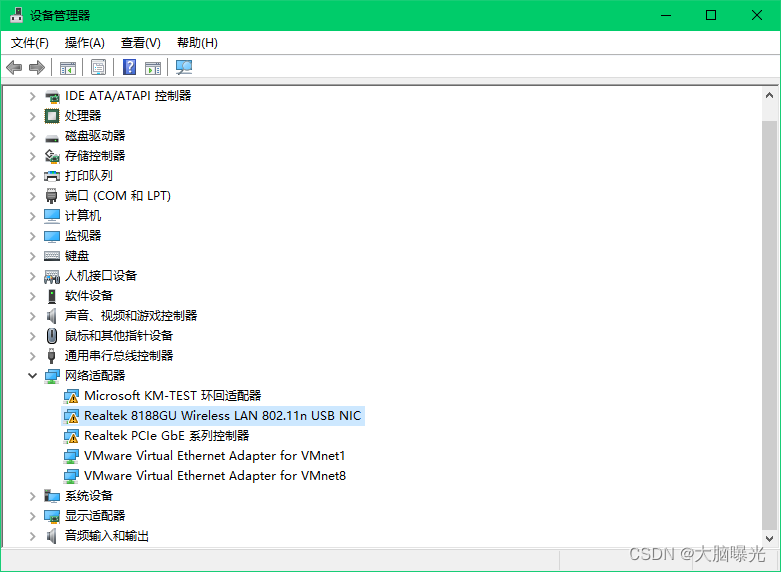
3.电脑无法启动问题
后来,把虚拟机卸载后,电脑无法启动,开机光转圈启动不起来了,最后发现是删除【VMware】的时候
没有删除干净
。
—————————–下面说下具体解决方案。
三、解决方案
1.卸载
- 卸载【VMware】
-
检查是不是还有【VMware】相关的东西,全部卸载,
一定检查一下,是否卸载干净
- 删除注册表,可以使用【CCleaner】软件进行删除,使用说明可在参考链接找
- 重启计算机看看检查
2.安全模式检查修复
我在解决过程中,单纯开机启动不了,是因为没有对进行第二步,在软件卸载时没有卸载干净。
解决方式:
- 进入安全模式进行启动,
- 启动后检查软件,【控制面板】-》【程序和功能】中查看是否有【VMware】相关的软件进行卸载,卸载提示出错,可以查找相关路径,把整个文件夹删除,卸载后重启测试,。
3.软件下载
在解决问题的过程中下载过的软件:
1.CCleaner
软件下载:
- 官网下载,找免费版下载,网址:
https://www.ccleaner.com/
- CSDN,下载网址:
https://download.csdn.net/download/qq_30255657/87858624
2.驱动精灵万能网卡版
软件下载:
- 官网下载
- CSDN下载,下载网址:
https://download.csdn.net/download/qq_30255657/87858648
四、参考链接
非常感谢以下网友的分享,大家可以参考。
版权声明:本文为qq_30255657原创文章,遵循 CC 4.0 BY-SA 版权协议,转载请附上原文出处链接和本声明。